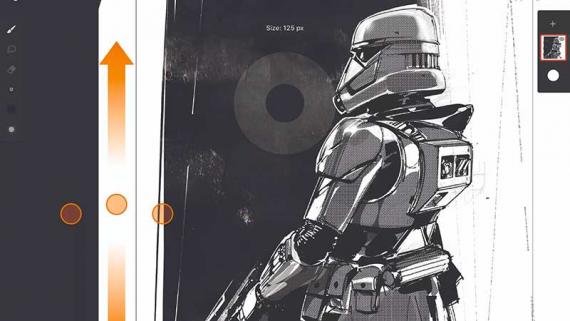С помощью Infinite Painter, пользователь расширит собственные возможности на поприще мобильного искусства.
Планшеты меняют саму основу изобразительного искусства. Например, Динамические изображения создаются путём сочетания масляной кисти с трехточечной перспективной. С помощью планшета можно узнать, по какой технике создавалось то или иное произведение искусства.Здесь будет рассмотрено несколько техник работы с приложением, а также его интерфейс.
Знакомство с кистями
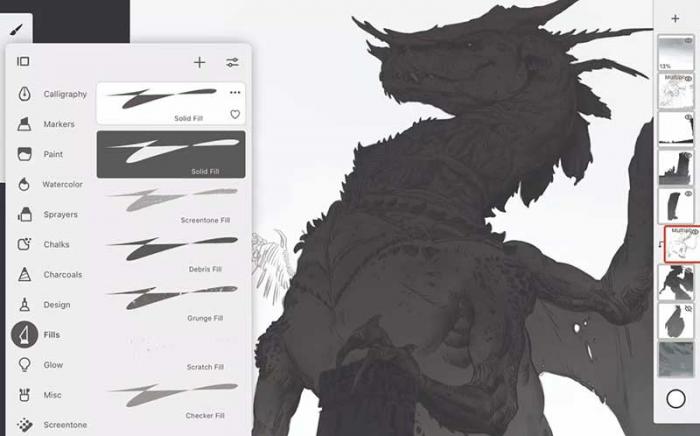
Final line art, дословно переводится как финальная линия живописи – превосходный инструмент для обновления дизайна, который поможет в создании слоёв. Этого добиваются с помощью кисти сплошной заливки. Её можно приспособить для заполнения окружения и персонажей, использовать как ластик.Сетка перспективы поможет при прорисовке динамичной схемы.
Final line art также используется как направляющая для возвышенного тела. Чтобы проделать такую операцию, нужно отключить магнит. После, включив его, зафиксировать архитектурный рисунок в перспективе.Создавая над силуэтом новый слой, используйте специальную маску. Это позволит добавить новые детали к нижнему слою и не изменить при этом первоначальный силуэт. Для этого кликните по значку в палитре, после чего элементы закрепляются на нижнем слое.
Закрепление цветового круга
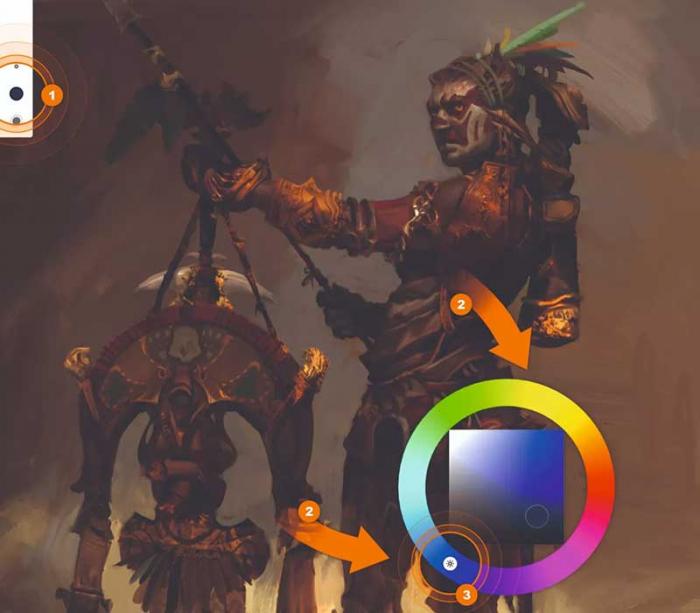
Есть способ упростить подборку цветов: выбрав «Кисть» (Brush tool), откройте и захватите цветовое колесо двумя пальцами, прикрепите к холсту. На нём расположен значок, похожий на солнце, с помощью которого можно поэкспериментировать с цветами. Делается это с помощью клика на значок и вращения колёсика. Если солнышко активно, выбранный цвет остаётся неизменным. При неактивном значке цвет изменяется при манипуляции колёсиком, и не регулируется автоматически.
Импорт изображений
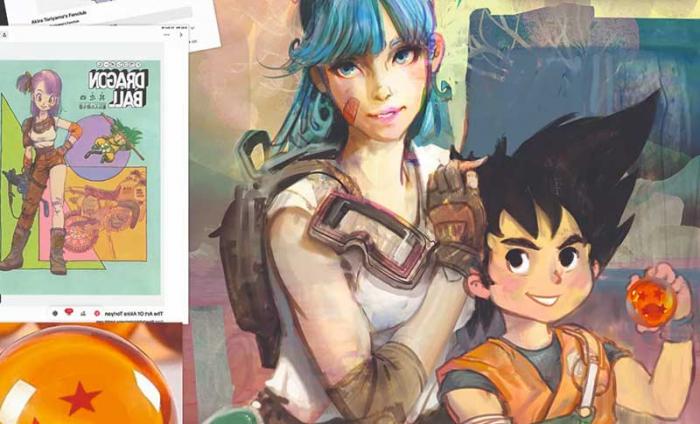
Для произведения импорта изображений, нажмите три точки в верхнем углу с права, и найдите кнопку «импорт» (Import) в меню параметров. Такая функция поможет загрузить картинку из внешних источников, вставить выбранное изображение в необходимом виде. Художник может перевернуть импортированное изображение, переключить видимость или изменить размер. В этом поможет значок «Pin».
Создание уникальной масляной кисти
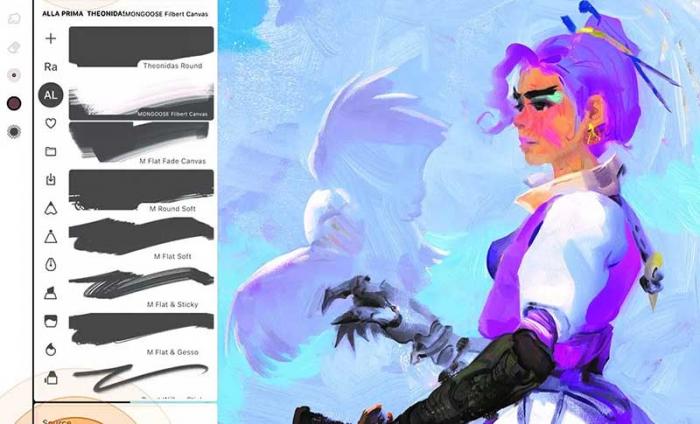
Форма головки важна для настройки кисти. В создании используется «Лассо». С его помощью выбирается форма. Нажмите кнопку «+кисть», чтобы сохранить её. После, в разделе «Головка» кисти, можно заменить стандартную головку на созданную. Улучшить работу вновь созданного инструмента, поможет Brush Creator.
Использование линий и форм
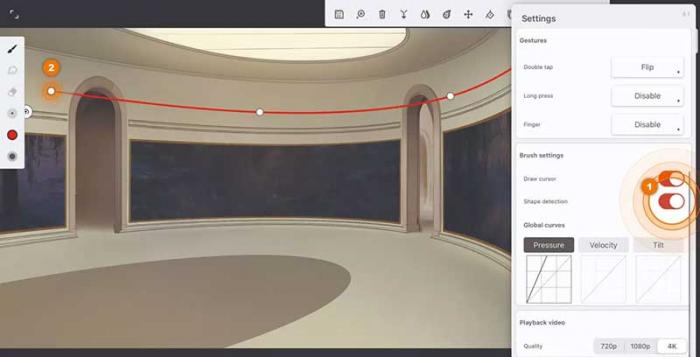
В Infinite Painter можно одновременно удерживать перо и активировать предполагаемые формы. Программа гарантировано обнаружит все виды форм. Активировав интеллектуальную кривую, переместите все булавки в нужное место, создайте архитектуру и рамки. После, клонировав линию, с помощью кнопки «штампа», выполните все операции по перемещению булавок следующему элементу.
Создание узоров и текстиля
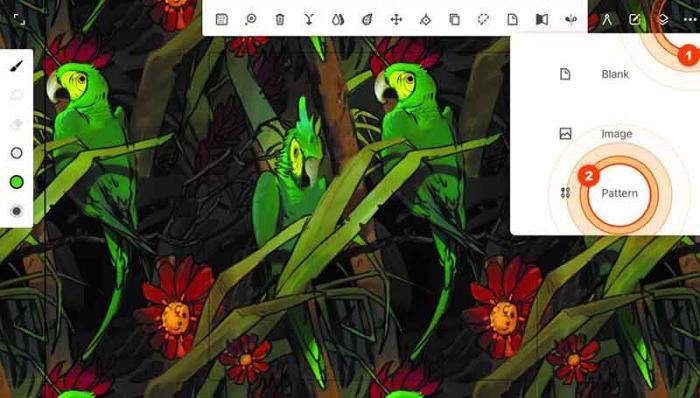
В создании текстиля и кисти помогут особые бесшовные узоры. Если в окне нового проекта выбрать «шаблон» (Pattern), то такой файл автоматически сошьёт углы иллюстрации. После можно его использовать как элемента рисунка. Используя шаблон для основы, выберите настройку «деформация», так получится новая кисть.
Обеспечение кистей фильтрами
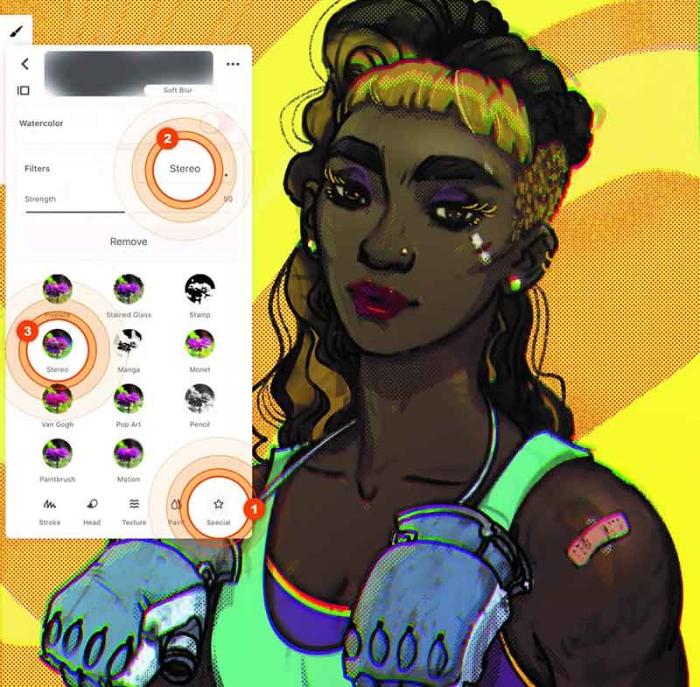
Ознакомитесь с редактором кисти, для этого зажмите специальную колонку. Рекомендуется использовать стереофильтр в аэрографе, точно определяющему разделение каналов RGB. Но, добавив цвет Motion Blur, художник сможет придать элементу эффект размытия в движении. Чтобы получить такой эффект, кистью нужно проводить в том направлении, в котором необходим эффект размытия. Прикрепив фильтры, пользователи создают комбинации кистей, способных решить разные задачи.
Добавление фигур и перспективной сетки
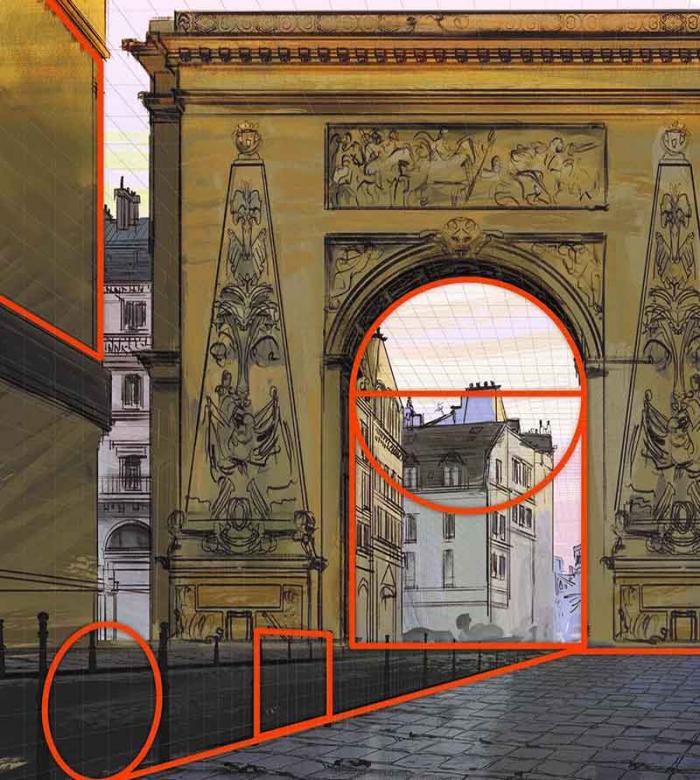
Использование перспективных сеток (Perspective Grids): отрегулируйте точки схода, после надо включить и выключить магнит, так чтобы он прилипал к сетке. Фигура попадёт в активную перспективу. Добавив контур с активным магнитом, необходимый элемент легко клонировать или корректировать.
Симметричность исполнения
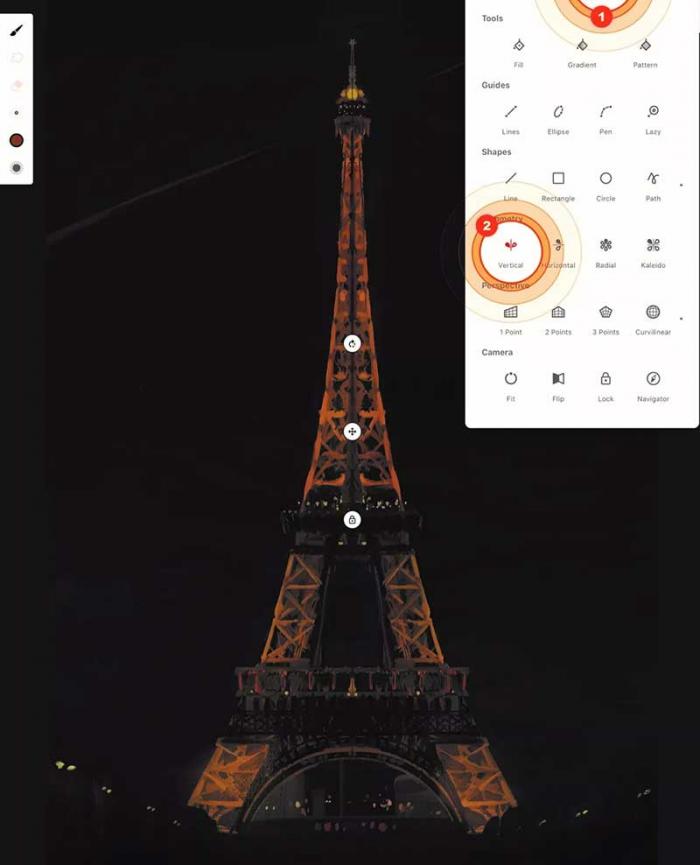
При работе с дизайном концепт-арта или реальных эскизов, Cимметрия (Symmetry) - мощный инструмент. К примеру, для изображения Эйфелевой башни на травяных лужайках Парижа можно использовать «Вертикальную Симметрию», которая находится в панели «инструменты рисования». Переместите его, поверните на месте и зафиксируйте. После, все использование эффекты и инструменты будут зеркально отражены. Использование этого способа позволит сэкономить время, а кисти будут наносить цвет в зависимости от асимметрии, что добавит дополнительные вариации. Отличия будут не значительны, но всё же картина не будет симметрична на сто процентов.
Создание шаблонов

Шаблон создаётся внутри файла и может сэкономить пользователю время. Ведь, имея шаблон, не нужно постоянно создавать новый проект типовых рисунков. С помощью шаблонов сохраняются часто используемые или типовые элементы композиций. Для прорисовки, например, звездочек в американском флаге можно используйте «калейдоскоп» (в разделе «симметрия»). Затем с помощью «Плитки» (найдёте в разделе «Рисунок»), делается прямоугольник необходимого размера. С некоторыми звёздами можно использовать зеркальное отображение. Это придаст рисунку эффект случайности.
Закрепление часто используемых инструментов
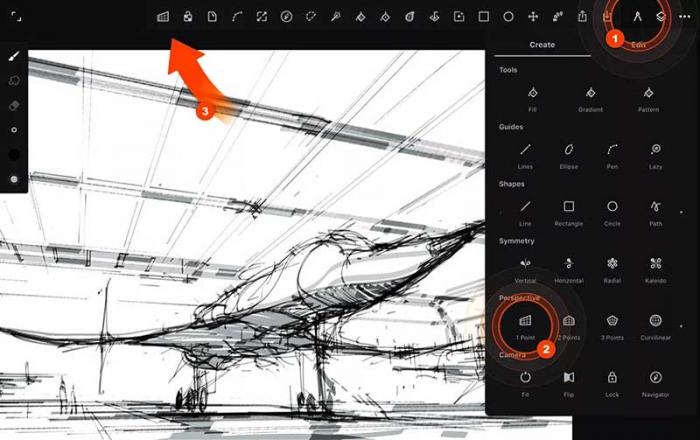
Часто используемые инструменты всегда можно держать в быстром доступе. Просто зажмите иконку и перенесите её в верх экрана, на панель инструментов. Туда можно поместить опции и функции слоя. Панель инструментов редактируется, согласно собственному вкусу и предпочтениям художника.
Функция быстрых жестов
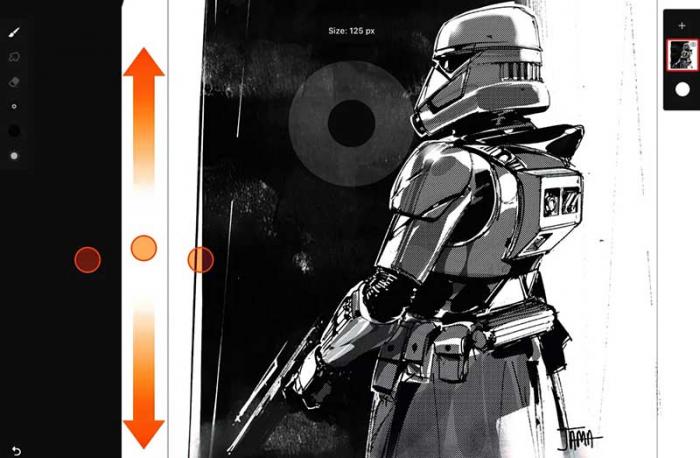
Быстрые жесты значительно увеличат скорость работы, художник сможет не отвлекаться на выбор инструмента. С их помощью изменяется размер кисти, осуществляется отмена или повтор действия, смешение уже наложенных красок. В приложении функция быстрых жестов настраивается удобным пользователю образом.
Работа с ключевыми кистями
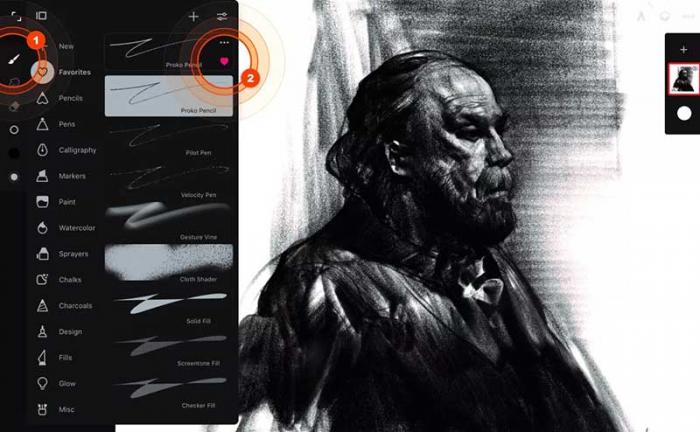
Удобные в работе, карандаш Proko и уголь Gesture Vine, в некоторых случаях, используется для растушёвки и быстрого создания эскизов. Эти инструменты как нельзя лучше подойдут для сильных штрихов жестами и угловой растушёвки. Система частиц в ручках Velocity Pen и Pilot Pen создаст ощущение пера на бумаге. Стоит обратить внимание, что блокировка сцены, игнорирование кистей и заливки невозможно.
Формирование собственных идей
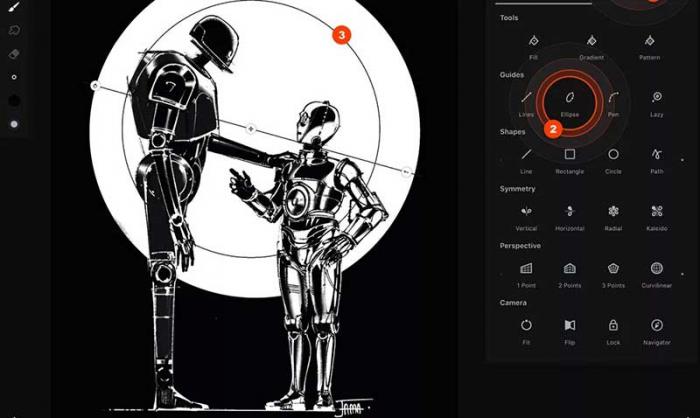
После создания чернового наброска, для проработки окончательного дизайна, используйте формы и направляющие приложения. Фигура остаётся изменяемой до тех пор, пока над ней производится работа, это значит, что возможно осуществить настройку или замену кисти. Так художник поймёт, какой эффект более подходит. Для создания линейного проекта, рекомендуется использовать Lazy Guide. Плотные линии создают инструменты: «направляющая пера» и «контурная форма».
Знакомство с инструментами «Панели»
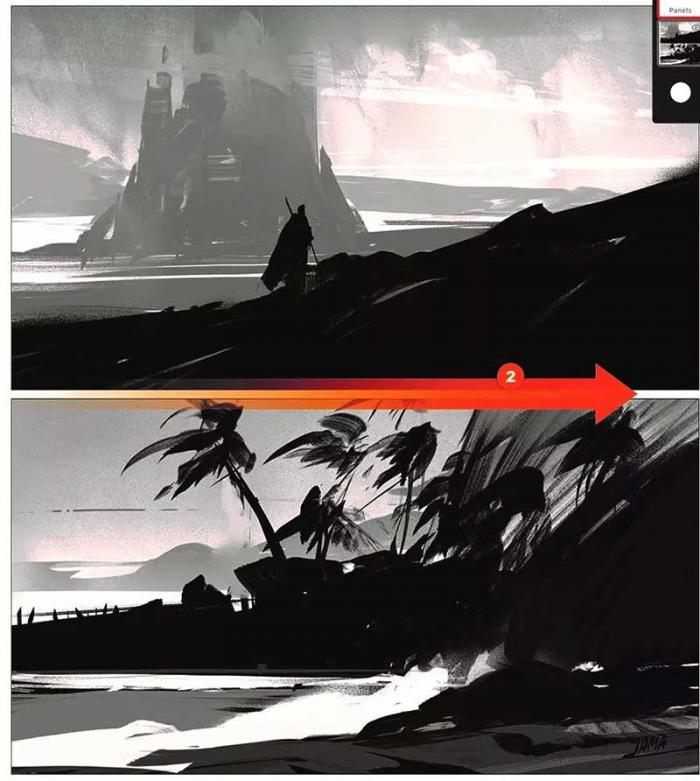
Приложение Infinite Painter непрерывно обновляется. В создании рамки художнику поможет инструмент «Панели». С его помощью также можно разделить холст. Такая функция полезна для комиксов, планирования последовательности или же наброске эскизов. После окончания работы, с помощью «панелей», создайте специальный слой Panels, который позволит произвести редакцию проекта после завершения работы. Найти его можно в меню Layers.